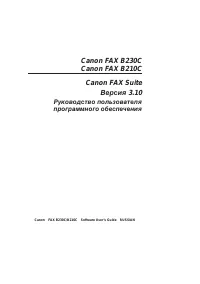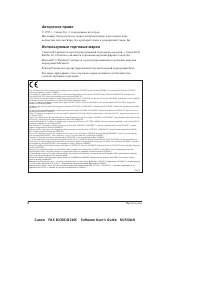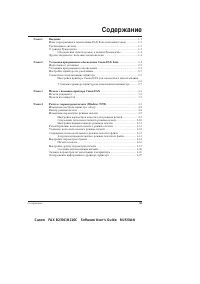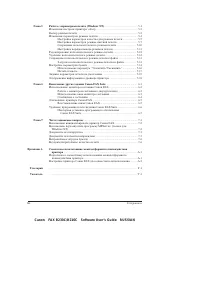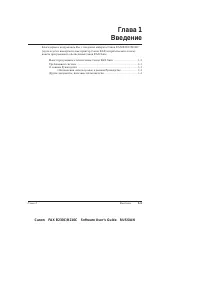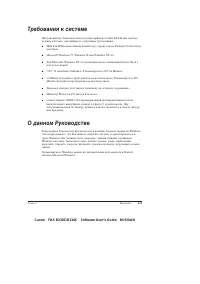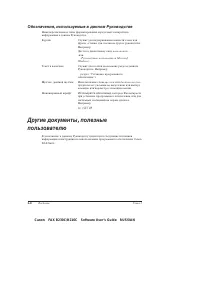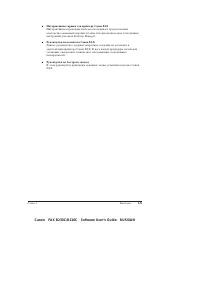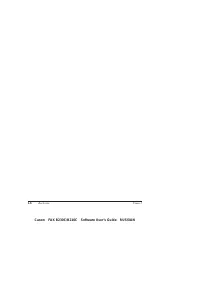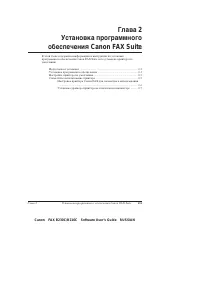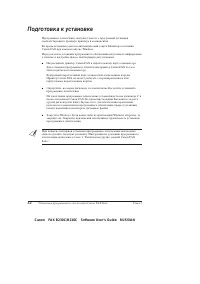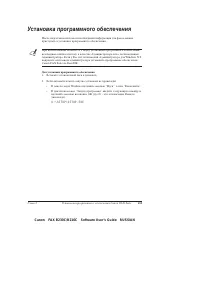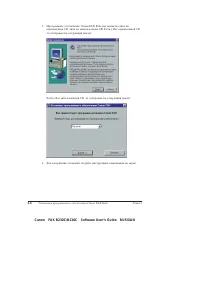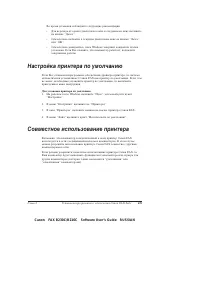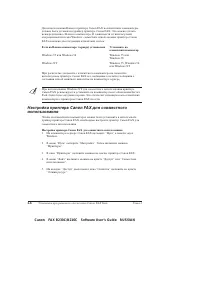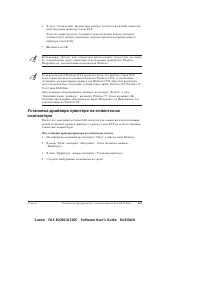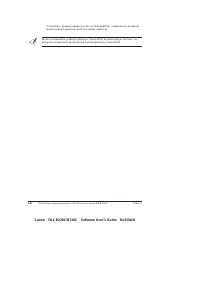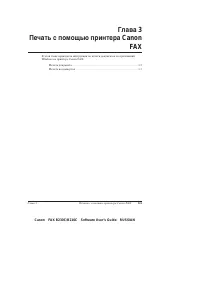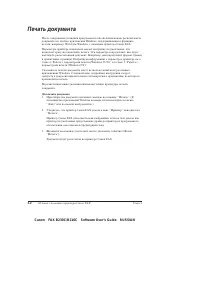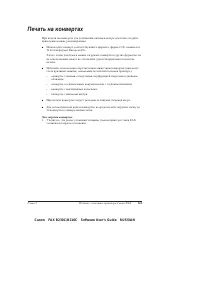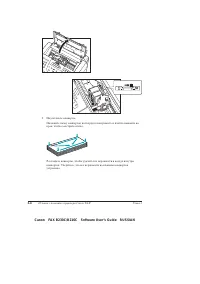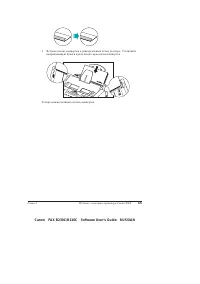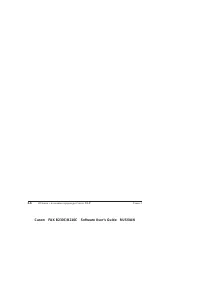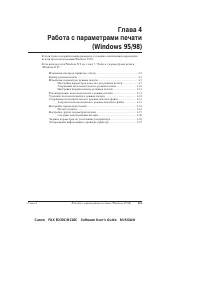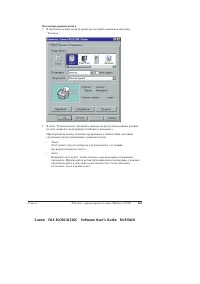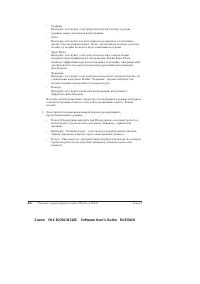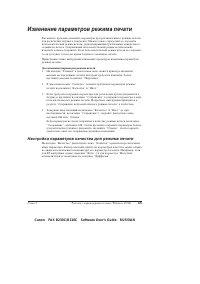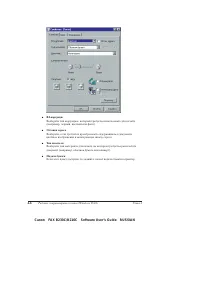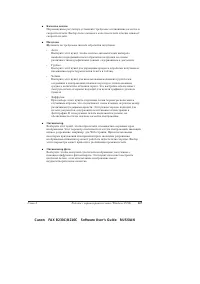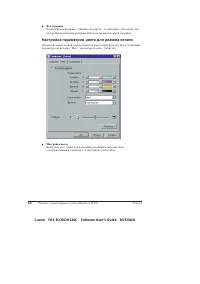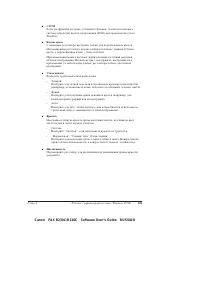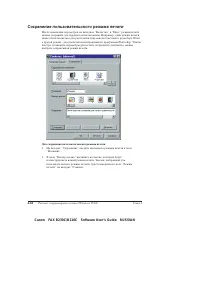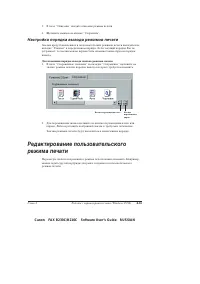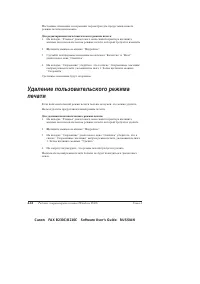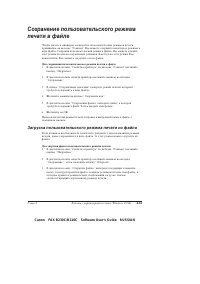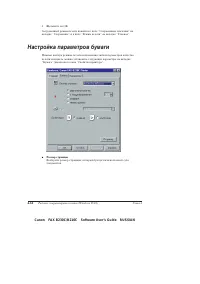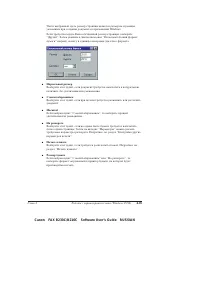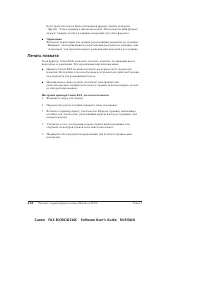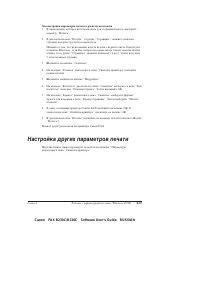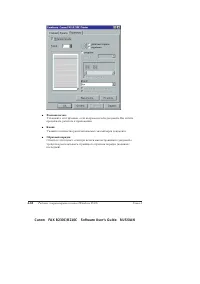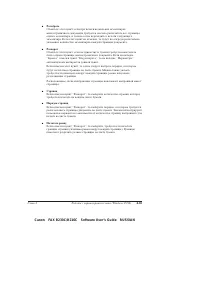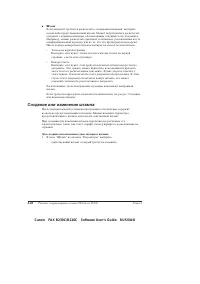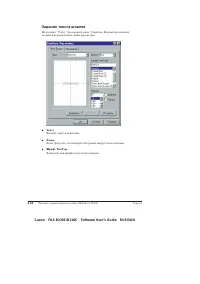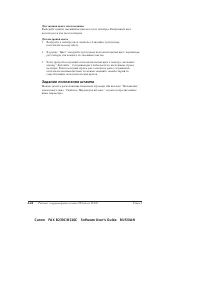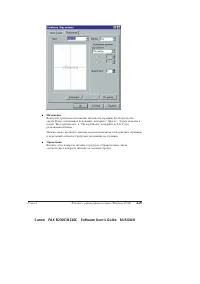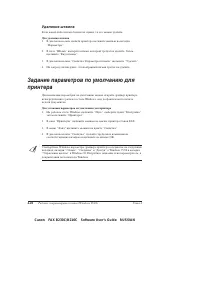Факсы Canon FAX B230C ч.1 - инструкция пользователя по применению, эксплуатации и установке на русском языке. Мы надеемся, она поможет вам решить возникшие у вас вопросы при эксплуатации техники.
Если остались вопросы, задайте их в комментариях после инструкции.
"Загружаем инструкцию", означает, что нужно подождать пока файл загрузится и можно будет его читать онлайн. Некоторые инструкции очень большие и время их появления зависит от вашей скорости интернета.
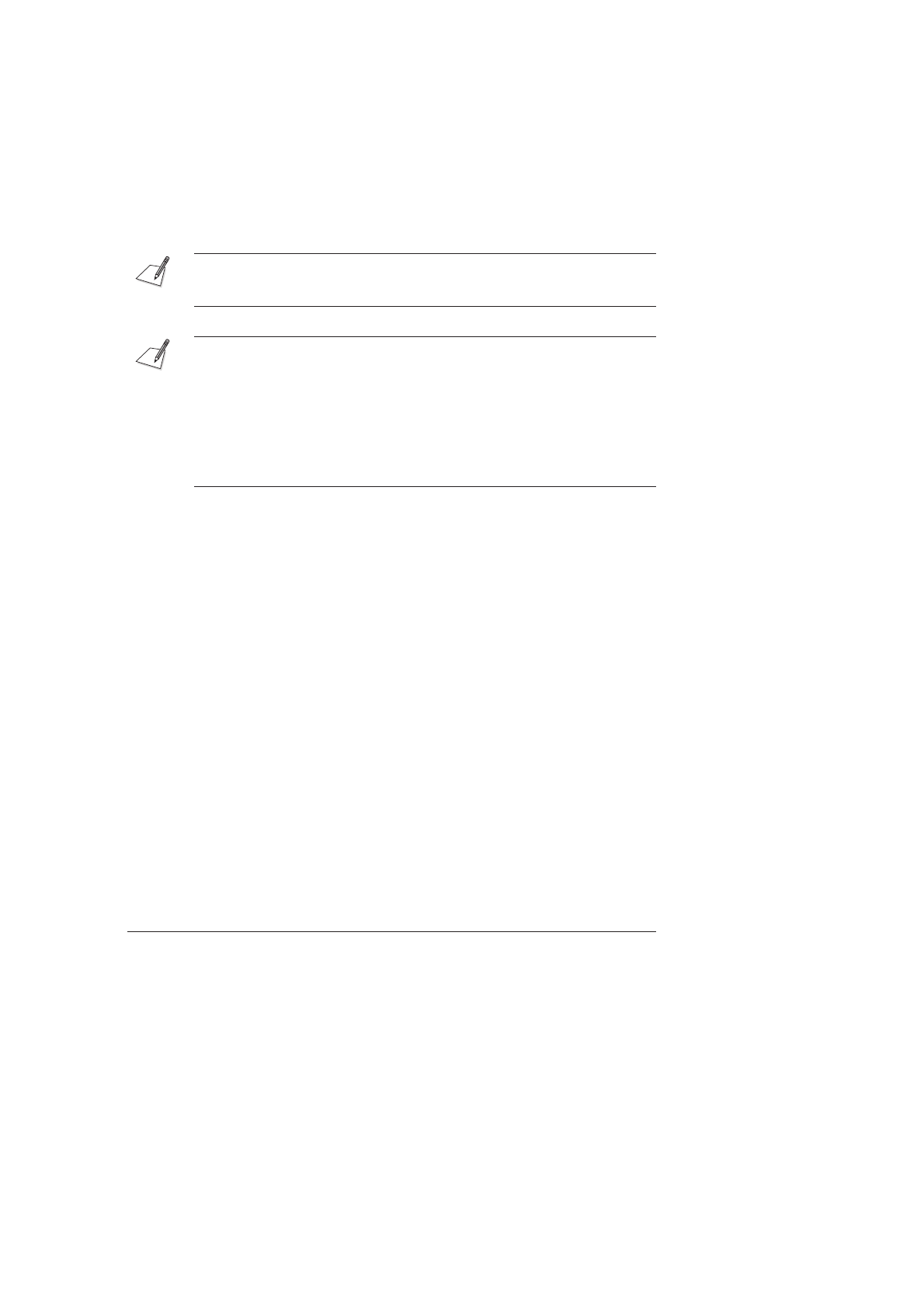
Canon
FAX B230C/B210C
Software User’s Guide
RUSSIAN
2-7
Glava 2
Ustanovka programmnogo obespeˆeniq
Canon FAX Suite
6.
V pole
”
Setevoe imq
”
vvedite imq
,
kotoroe trebuetsq naznaˆitx sovmestno
ispolxzuemomu printeru
Canon FAX.
Esli ˘ta opciq dostupna
,
to moÙno takÙe naznaˆitx parolx
,
kotoryj
dolÙny budut vvoditx klientskie sistemy pri ispolxzovanii dannogo
printera
Canon FAX.
7.
‡elknite na
OK.
Esli komanda
”
Dostup
”
ili
”
Sovmestnoe ispolxzovanie
”
nedostupna
(
sm
.
punkt
4),
to neobhodimo zadatx sovmestnoe ispolxzovanie printerov v
Windows.
Podrobnee sm
.
dokumentaciÚ polxzovatelq
Windows.
Esli ispolxzuetsq
Windows NT
i predpolagaetsq
,
ˆto printer
Canon FAX
budet sovmestno ispolxzovatxsq klientami
Windows 95/98,
to neobhodimo
ustanovitx alxternativnyj drajver dlq
Windows 95/98.
Dlq ˘toj procedury
mogut potrebovatxsq sleduÚie ustanovoˆnye diski
: Windows NT, Windows 95/
98
i
Canon FAX Suite.
Dlq ustanovki alxternativnogo drajvera
:
na vkladke
”
Dostup
”
, v pole
”
Dopolnitelxnye drajvery
”
, elknite
Windows 95.
Zatem elknite
OK.
Sledujte instrukciqm
,
vyvodimym na ˘kran
.
Podrobnee sm
.
PriloÙenie A i
dokumentaciÚ na
Windows NT.
Ustanovka drajvera printera na klientskom
kompxÚtere
Posle togo
,
kak printer
Canon FAX
nastroen dlq sovmestnogo ispolxzovaniq
,
moÙno ustanovitx drajver printera s servera
Canon FAX
na sootvetstvuÚie
klientskie kompxÚtery
.
Dlq ustanovki drajvera printera na klientskuÚ sistemu
1.
Na klientskom kompxÚtere elknite
”
Pusk
”
v paneli zadaˆ
Windows.
2.
V menÚ
”
Pusk
”
vyberite
”
Nastrojka
”
. Zatem elknite mywxÚ
”
Printery
”
.
3.
V okne
”
Printery
”
dvaÙdy elknite
”
Ustanovka printera
”
.
4.
Sledujte instrukciqm
,
vyvodimym na ˘kran
.